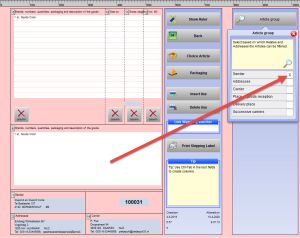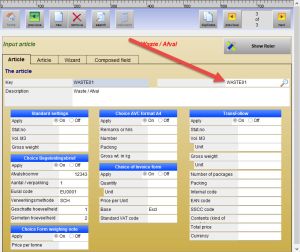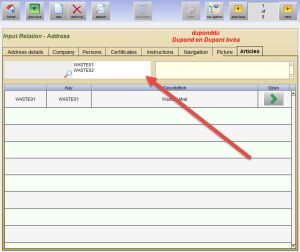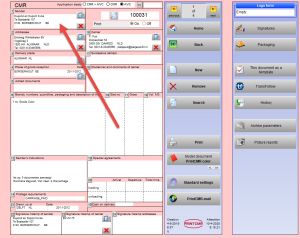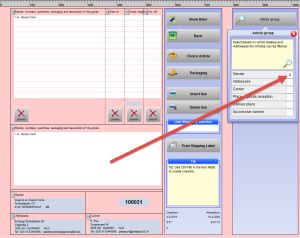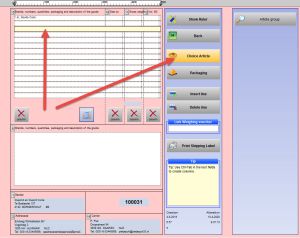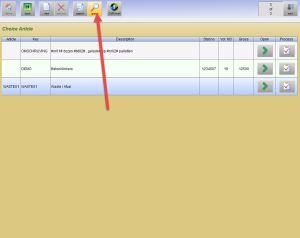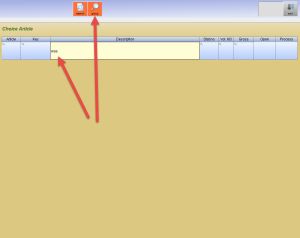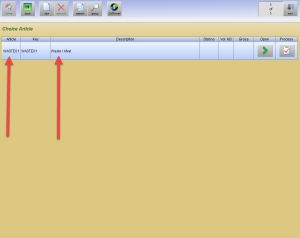|
PrintCMR усталёўваецца такім чынам, што любы з пералічаных адрасоў можа быць выкарыстаны, незалежна ад таго, напрыклад, Адпраўнік, грузаатрымальнік, перавозчык ці іншыя адрасы ў грузавым дакуменце.
Націсніце на фота ніжэй для павелічэння (англійская мова).
|
|
|
|
|
|
|
|
Гэтая кнопка ўсё яшчэ дазваляе шукаць поўны спіс артыкулаў.
Атрымлівайце задавальненне ад функцыі "Група артыкулаў".